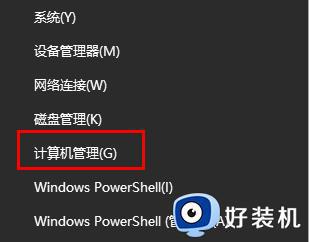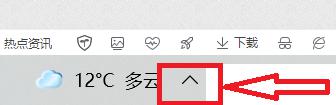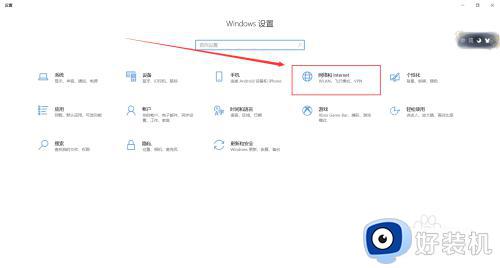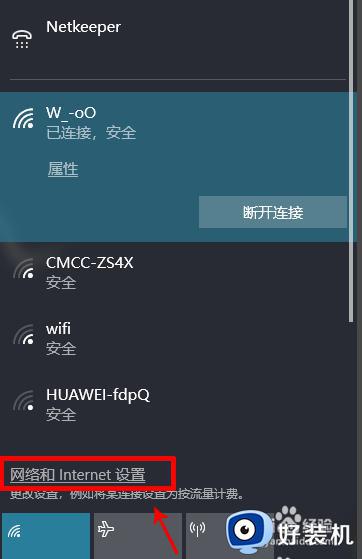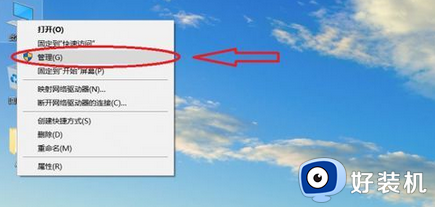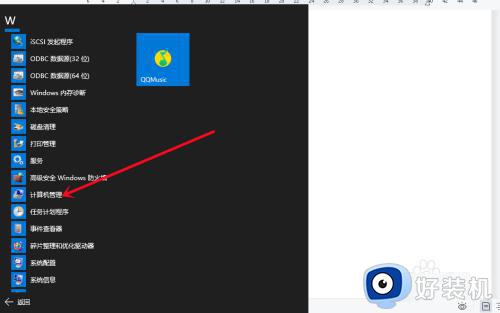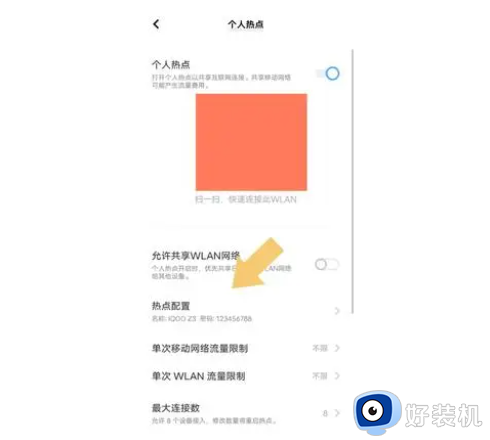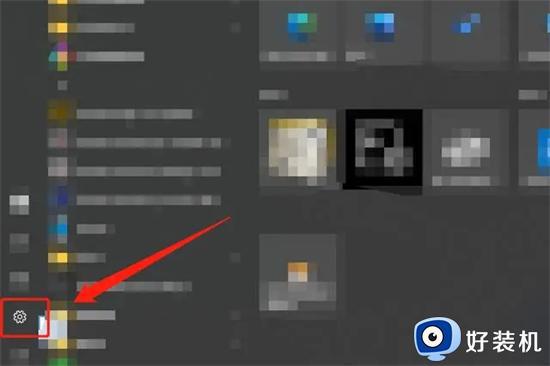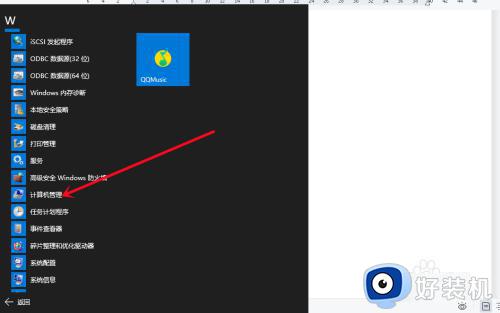windows10如何连接手机热点 windows10连接手机热点的详细方法
现在大家上网基本都是连接WiFi,如果在没有无线网络的情况下,大家可以尝试开启手机热点,让win10电脑连接手机热点上网,解决没有网络无法上网的情况,那么windows10系统如何连接手机热点?今天教程详解一下设置步骤。

一、开启手机热点
使用拥有手机热点功能的手机打开热点,并且记住热点的名称和密码。
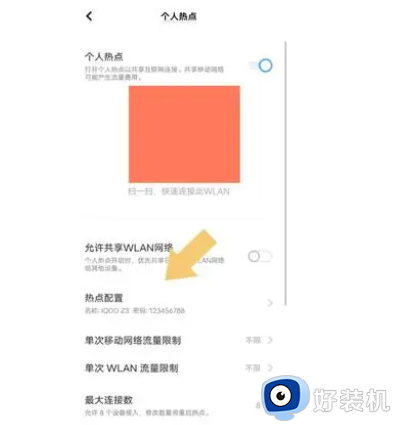
二、搜索热点WiFi网络
1、手机开启热点,并且记住热点名称和密码以后,点击电脑桌面右下角的“WiFi网络”图标。如下图:

2、点击“WiFi网络”图标后会弹出一个界面,会显示可以进行连接的WiFi网络列表。如下图:
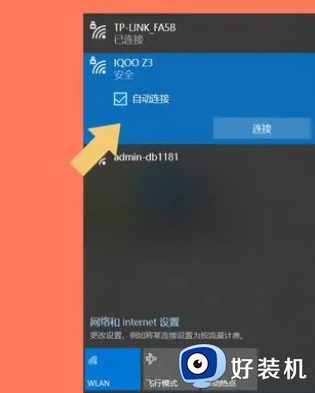
3、此时就会看到手机分享的WiFi热点(IQOO Z3),然后点击连接即可。这里需要解释下,手机分享热点,实际上就是使用手机的移动数据网络架设一个WiFi网络终端,然后供电脑的无线网卡连接而已。
三、连接热点
1、连接热点点击连接以后,会弹出输入密码的提示。
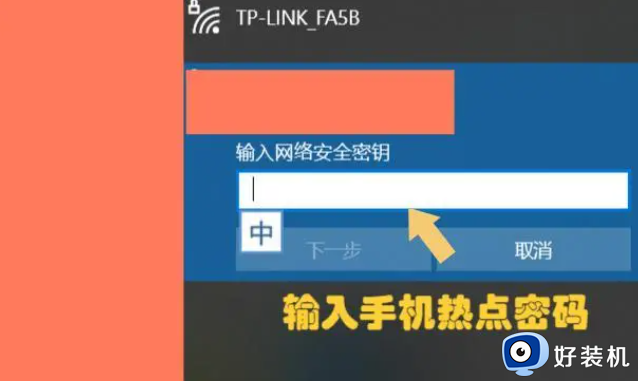
2、输入密码以后,点击下一步,电脑会自动连接手机热点WiFi网络。
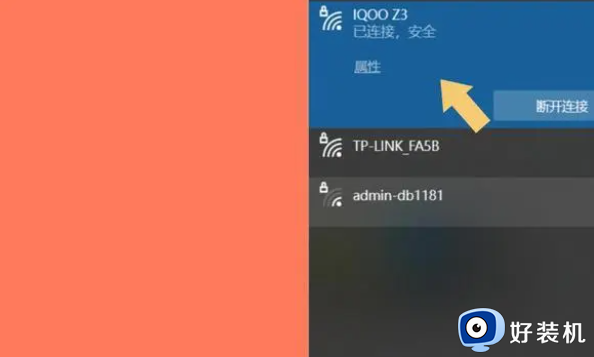
3、进行到这一步,就完成了电脑连接手机热点的全过程。
windows10电脑连接手机热点上网是一种常见的操作方式,特别适用于外出办公的用户,在没网络的情况下,就可以尝试此方法操作。